Trabla: How to install ExifTool 11.10 metadata editing tool on Windows 7
ExifTool is a free and open-source software program for reading, writing, and manipulating image, audio, video, and PDF metadata. It is platform independent, available as both a Perl library (Image::ExifTool) and command-line application. ExifTool is commonly incorporated into different types of digital workflows and supports many types of metadata including Exif, IPTC, XMP, JFIF, GeoTIFF, ICC Profile, Photoshop IRB, FlashPix, AFCP and ID3, as well as the manufacturer-specific metadata formats of many digital cameras.
The image hosting site Flickr uses ExifTool to parse the metadata from uploaded images.
ExifTool Official Site : https://www.sno.phy.queensu.ca/~phil/exiftool/
Solving:
Watch on YouTube
1. Goto following exiftool meta data editor official web-site
https://www.sno.phy.queensu.ca/~phil/exiftool/
2. Download exiftool windows executable by clicking on link
3. Unzip exiftool zip archive in Downloads folder
4. Rename file exiftool(-k).exe to exiftool.exe
5. Create folder exiftool on disk C:\ root , e.g. C:\exiftool
6. Copy and paste existool.exe file into folder C:\exiftool
7. Add string C:\exiftool; to windows environment variable Path
- open environment variable windows system dialog
- find Path windows environment variable , select and click Edit
- add to Path following string C:\exiftool;
- click Ok & close windows environment dialog window
That's all :) exiftool is ready to use by windows command promt ( CMD )





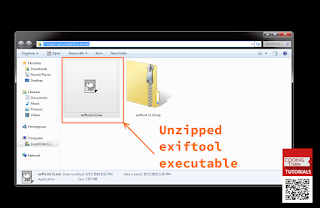










No comments:
Post a Comment